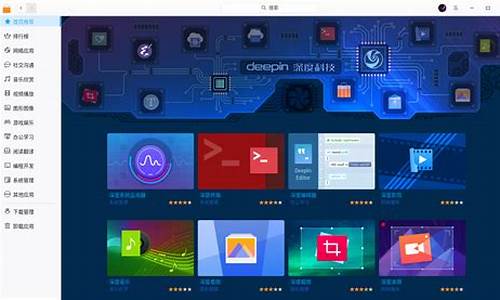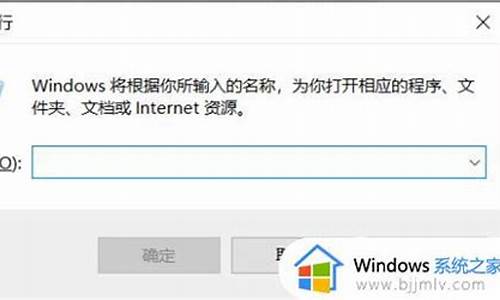电脑系统如何查找语言,电脑系统如何查找语言包
1.电脑如何转换中文和英文
2.我的电脑是英文版的 如何识别中文
3.我的电脑语言栏不见了,怎么办呢?Windows XP系统
4.为什么电脑刚装了系统重新启动语言栏就不见了,很多方法都试过了
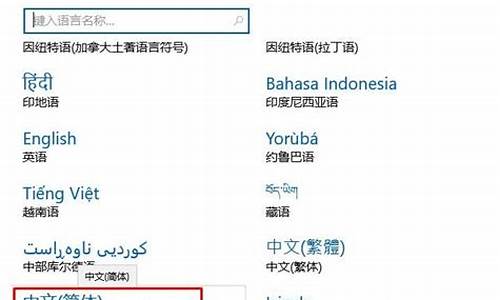
1、演示所用电脑系统为windows7 64位,其他windows系统电脑操作方法大致相同,首先点击开始菜单找到控制面板,单击进入。
2、进入到控制面板后找到“更改显示语言”点击进入。
3、接下来会弹出“区域和语音”设置属性对话框,将窗口切换到“位置”选项卡。
4、然后点击“当前位置”下方的下拉菜单,根据需要选择区域语言完成后点击底部的“确定”即可将当前位置修改为中国或者其他区域。
5、然后在区域语言窗口中选择管理选项卡,然后点击更改系统区域设置,在弹出的窗口中将当前区域设置为中国或者自己的区域,点击确定即可。
电脑如何转换中文和英文
一般解决语言栏消失问题的方法不外乎这两种:
一,在属性栏上单击右键,把指针移到工具栏选项上面,在弹出的菜单里在“语言栏”选项前面打勾就可以了,这是最简单的情况。
二,打开控制面板,打开里面的“区域和语言选项”,单击中间的“语言”选项,再点“详细信息”,弹出“文字服务和语言”选项,单击“高级”标签框,把“关闭高级文字服务”选项前面的勾去掉,保存以后应该就可以了,或者保存后再重启一次。
我首先按第一种情况检查,发现“语言栏”选项前面果然没有打勾,于是选定它以后再观察,发现输入法图标仍然没出来,这样我就确定了一定是高级文字服务关闭了,于是就通过区域和语言选项设置把“关闭高级文字服务”前面的勾去掉,然后点保存,然后检查发现语言栏仍然没出来,重新打开文字服务和语言选项,发现“关闭高级文字服务”前面仍然打着勾,于是再次把勾去掉保存,并重启电脑。
重启进入系统后,我还是没发现任务栏上出现输入法图标,晕!这不应该呀,任务栏上显示输入法图标明明只依赖于高级文字服务,而且我已经把高级文字服务打开了。我不放心就又看了刚才设置的地方,!关闭高级文字服务前面的勾竟然好好的出现在那里!我没办法只好再把勾去掉保存重启,结果情况依然,这样反复了好几次,仍然无济于事,朋友也失去信心了,说干脆送客服算了。
搞了一个中午这点问题都没搞定让我觉得很丢面子,不过我觉得不可能是中毒或是系统出现了大问题,所以就决定再检查一会,十分钟搞不定的再送客服。然后我就想,一般关闭了高级文字服务仅仅影响到语言栏在任务栏上是否显示,并不影响输入法的切换,而现在明明装了几种输入法只能用一种,而且用于切换的快捷键不起作用。
这时候我突然想到输入法的选择是由ctfmon进程控制的,会不会是这个进程没启动的原因呢?打开任务管理器,仔细检查了一遍,果然没发现ctfmon进程,于是在运行里面输入ctfmon准备打开它,可是却提示找不到文件路径。这应该不可能的,因为虽然ctfmon不是系统服务但是它位于系统system32文件夹下,是可以在运行里面不输入路径而只输入文件名直接打开的,除非system32里没有ctfmon.exe文件。打开C:\WINDOWS\system32\文件夹,细心检查发现没有ctfmon.exe文件,到现在我总算明白怎么回事了。ctfmon.exe 的功能是能够激活中文可选用户输入方法文本输入处理器 (TIP) 和 Microsoft Office 语言栏,并且还可以监视活动窗口,并为语音识别、书写识别、键盘、翻译和其他中文可选用户输入方法技术提供文本输入服务支持,如果关闭或缺少了它,任何选择输入法的操作都不会执行,高级文字服务也是直接倚赖与这个服务的,所以缺少它就不会打开高级文字服务,语言栏自然也不会出现在任务栏上。
知道了问题所在事情就好办多了,我在另一个系统上C:\WINDOWS\system32文件夹里复制了一个ctfmon.exe文件粘贴到出问题的系统system32文件夹里,然后去掉“关闭高级文字服务”前面的勾,保存重启,进入系统后终于看到久违的语言栏了…………
之所以会出现这种问题,因为是刚装的系统,我怀疑系统安装过程中可能因为光盘的问题ctfmon.exe文件没复制过来,而直接选“跳过”或“忽略”处理了,如果“忽略”的是一些无关痛痒的服务性文件这样处理未尝不可,但是要是缺少一些系统必备文件,可能系统就不能用了,所以大家安装系统的时候最好小心一些
=======
2、从前总看到说语言栏消失后可以利用 启动加载 ctfmon.exe程序来启动语言栏,而且还不能锁定,要放到外面。
当时做了后,的确出来了。不过到了第二天,问题又来了,时不时CTFMON进程就消失了,语言栏也不见了,问题看来没有解决彻底。
后来又到论坛搜索,发现有另一解决办法。
大家看看自己的 系统服务里,就是关于那个 任务的 服务项,在最下面(图1)。在我的里面没有启动,还是个手动。似乎是我自己给调过了。 我把它启动后,然后设置为自启动,结果重启后,语言栏还在,这时我并无加载CTFMON程序到进程里,但语言栏却停留在了任务栏里头,而且运行1天了没有消失过。
(如果第1项语言栏为灰色,先进行第2项设置,第1项就可以设置了)。
任务栏系统托盘区的输入法图标不见了,点击运行输入Ctfmon.exe 回车即可。
任务栏没有了输入法,解决方法:
1、打开控制面板/日期、时间、语言和区域设置/区域和语言选项/语言/详细信息/语言栏,在其中勾选“在任务栏中显示其它语言栏图标”然后按确定和应用(如果第1项语言栏为灰色,先进行第2项设置,第1项就可以设置了)。
2、如果故障依旧:打开控制面板/日期、时间、语言和区域设置/区域和语言选项/语言/详细信息/高级/在打开的对话框中,将“关闭高级文字服务”前的勾去掉,然后按应用和确定。
3、如果故障依旧,运行输入regedit打开注册表定位,[HKEY_CURRENT_USER\Software\Microsoft\Windows\CurrentVersion\Run]在右窗格点击鼠标右键,选择新建一个字符串值,在名称里面输入ctfmon.exe回车,双击ctfmon.exe在数值数据中输入C:\Windows\System32\ctfmon.exe回车,重启电脑即可。
4、如果故障依旧,建议你用系统自带的系统还原,还原到你没有发生这次故障的时候进行修复。
5、如果故障依旧,用系统安装盘修复系统。运行输入CMD回车打开命令提示符输入C /SCANNOW按回车键(C和/有一个空格),插入系统安装盘,系统会自动将硬盘中的系统文件与系统盘中的文件比较并进行修复。
如果输入法只能输入英文或指定语言。
开始运行输入gpedit.msc回车打开组策略,在左侧选用户配置/管理模板/控制面板/区域和语言选项/在右侧选“限制Windows菜单和对话框语言的选项”双击它,在打开的对话框中选择“未配置”然后按应用确定,重启电脑即可。
语言栏不能正常切换
可能是你的操作时间稍长,缓存已满,会造成语言栏不能正常切换、右键无反应、文件夹内容出现错乱等等故障,一般通过重启就可解决问题。
出现这种现象的原因还有:
1、使用QQ这个软件与系统不兼容引起的,卸载,在重新下载安装。
2、打开程序太多互相干扰,关闭一切程序(不要打开过多的网页),包括杀毒软件的监控,不要幕后杀毒。
3、操作一会缓存已满(包括打开网页过多),也会出现各种奇怪的故障,一般重启即可恢复。
出现这种故障,可能是注册表受损造成的,解决办法如下:
1、开机按F8进入安全模式后在退出,在进入正常模式(修复注册表)。
2、如果故障依旧,请你用系统自带的系统还原,还原到你没有出现这次故障的时候修复(如果正常模式恢复失败,请开机按F8进入到安全模式中使用系统还原)。
3、如果故障依旧,使用系统盘修复,打开命令提示符输入C /SCANNOW 回车(C和/之间有一个空格),插入原装系统盘修复系统,系统会自动对比修复的。
我的电脑是英文版的 如何识别中文
快捷键、语言栏、输入法切换工具。
根据查询螃蟹百科得知,电脑转换中文和英文有以下三种方法:一、使用快捷键在电脑上,我们可以使用快捷键来实现中英文切换。常用的快捷键:1.Shift+Alt;2.Ctrl+Shift。除了上述两个快捷键,不同的电脑品牌和操作系统也有一些自己的快捷键,可以根据自己的电脑品牌和操作系统进行查询。二、使用语言栏,在电脑上,我们还可以使用语言栏来切换中英文输入法。语言栏是一个可以显示当前输入法状态的小工具栏,步骤:1.打开控制面板;2.点击“时钟、语言和区域”;3.点击“区域和语言”;4.点击“键盘和语言”选项卡;5.点击“更改键盘”按钮;6.在“语言栏”选项卡中勾选“在桌面语言栏中显示语言栏”;设置完成后,语言栏会显示在桌面的任务栏上,可以直接点击语言栏进行中英文切换。三、使用输入法切换工具,来实现中英文切换。输入法切换工具是一种可以方便快捷地切换输入法的小工具,可以通过以下步骤进行设置:1.打开控制面板;2.点击“时钟、语言和区域”;3.点击“区域和语言”;4.点击“键盘和语言”选项卡;5.点击“更改键盘”按钮;6.在“高级键盘设置”选项卡中勾选“使用左Alt+Shift切换输入语言”设置完成后,按下左Alt+Shift即可快速切换输入法。
1、电脑的普及和网络技术的迅猛发展,使我们的生活发生了巨大的变化。利用电脑,可以方便管理个人资料,浏览、存取和查找个人信息,绘制精美的,处理个人照片,还可以,如欣赏音乐、播放影片。2、更重要的是,利用Internet可以畅游精彩的网上世界,阅读新闻、参与时事讨论、收发电子邮件,运用搜索引擎查询信息,下栽最新软件。
我的电脑语言栏不见了,怎么办呢?Windows XP系统
打开一个网站
查看 → 编码 → 简体中文(GB2312)选择这个!如果你现在要你装碟加字体的话,就放碟吧!
没有 就:
我的电脑→ 控制面板 → 日期、时间、语言→ 区域和语言选项
在控制面板中打开区域和语言选项:
1、语言选项卡中选择为东亚语言安装文件,插入光盘或手动找到i386路径。
2、在高级选项卡中,非Unicode程序的语言,选择简体中文PRC。根据需要在下面选择将所有设置应用于当前用户帐户和默认用户配置文件。
3、在区域选项中标准与格式选择中文(中国)。
4、根据需要在语言选项卡-文字服务和输入语言-详细信息中添加需要的中文输入法,如微软拼音、智能ABC、全拼等。
5、此时再安装和使用中文软件将不会出现乱码情况。
为什么电脑刚装了系统重新启动语言栏就不见了,很多方法都试过了
XP输入法不见了找回方法/步骤:
单击桌左下角的开始菜单,在开始菜单找到设置,下面的控制面板并打开。
在控制面板中找到并双击执行“区域和语言选项”。
在打开的区域和语言选项窗口中找到并单击切换到语言选项卡中。在语言选项卡中找到并单击“详细信息”按扭
在打开的文字服务和输入语言窗口中,在默认的设置选项卡中找到并单击“语言栏”按扭。操作方法如下图所示。
在新弹出的语言栏设置窗口吕,把“在桌面上显示语言栏”前面的复选框勾选中然后确定。然后回到文字服务和输入语言窗口再次确定即可。
一般来说,桌面就会已经有输入法的图标了,如果找不到的话。
在任务栏空白处,右键,在弹出的菜单中鼠标移动到工具栏上,在弹出的二级菜单中找到并单击语言栏。即可,这时输入法就会出现在桌面托盘左边了。
方法1:在任务栏单击鼠标右键,弹出快捷菜单,把鼠标移动到“工具栏”上,会弹出子菜单,看看其中的“语言栏”有没有被选中,如果没有选中,单击选中“语言栏”,一般会显示输入法图标。
方法2:依次单击“开始→设置→控制面板”,打开控制面板,在控制面板中单击“日期、时间、语言和区域设置”,单击“语言和区域设置”,弹出“语言和区域设置”对话框,单击“语言”标签,在“文字服务和输入语言”下单击“详细信息”按钮,弹出“文字服务和输入语言”对话框,单击“高级”标签,在“系统配置”下,把“关闭高级文字服务”前面的对号取消(看到下面的注释了没有,选中“会关闭语言栏”),单击“确定”按钮,输入法图标就回来了。
方法3:点“开始→运行”,键入“msconfig”,单击“确定”或回车,运行“系统配置实用程序”,在“启动”里把“Ctfmon.exe”选中,单击“确定”,然后注销或重新启动应该就可以了。这是因为Ctfmon.exe控制Alternative
User
Input
Text
Processor
(TIP)和Microsoft
Office语言条,提供语音识别、手写识别、键盘、翻译和其它用户输入技术的支持。这个程序没有启动也会造成输入法图标不显示。
最后提示一下,没有输入法图标,用快捷键一样可以操作输入法。Ctrl+Space(空格键)是在中、英文输入法之间切换;按Ctrl+Shift组合键可以依次显示系统安装的输入
声明:本站所有文章资源内容,如无特殊说明或标注,均为采集网络资源。如若本站内容侵犯了原著者的合法权益,可联系本站删除。